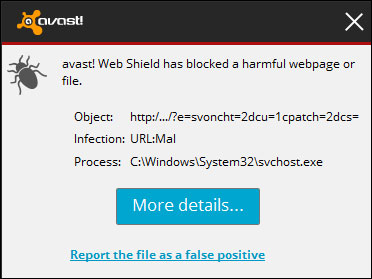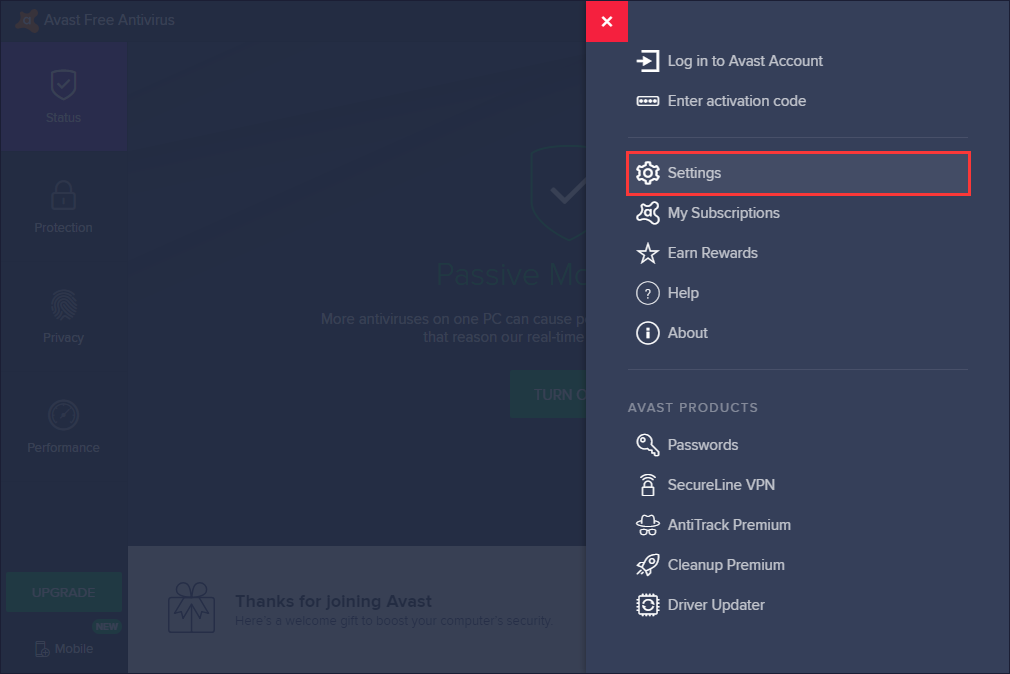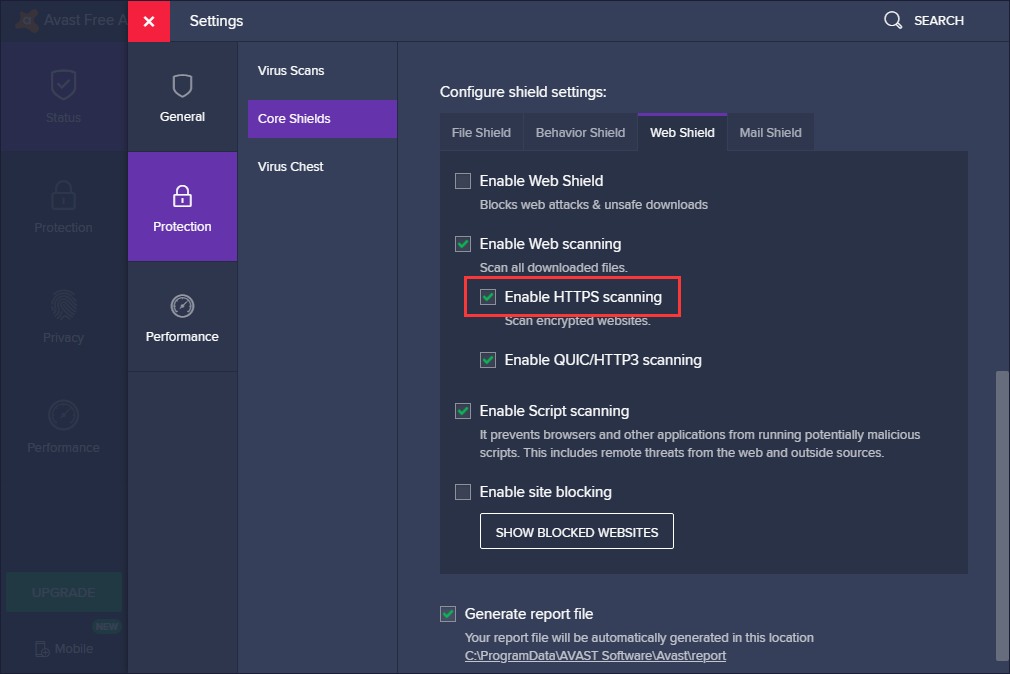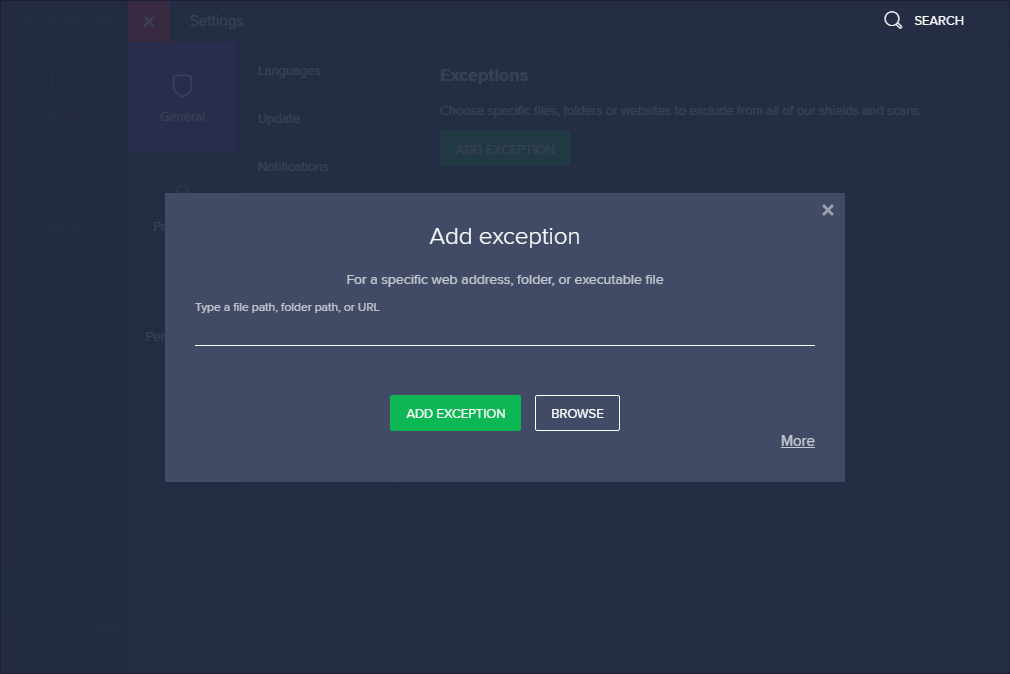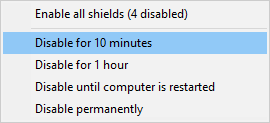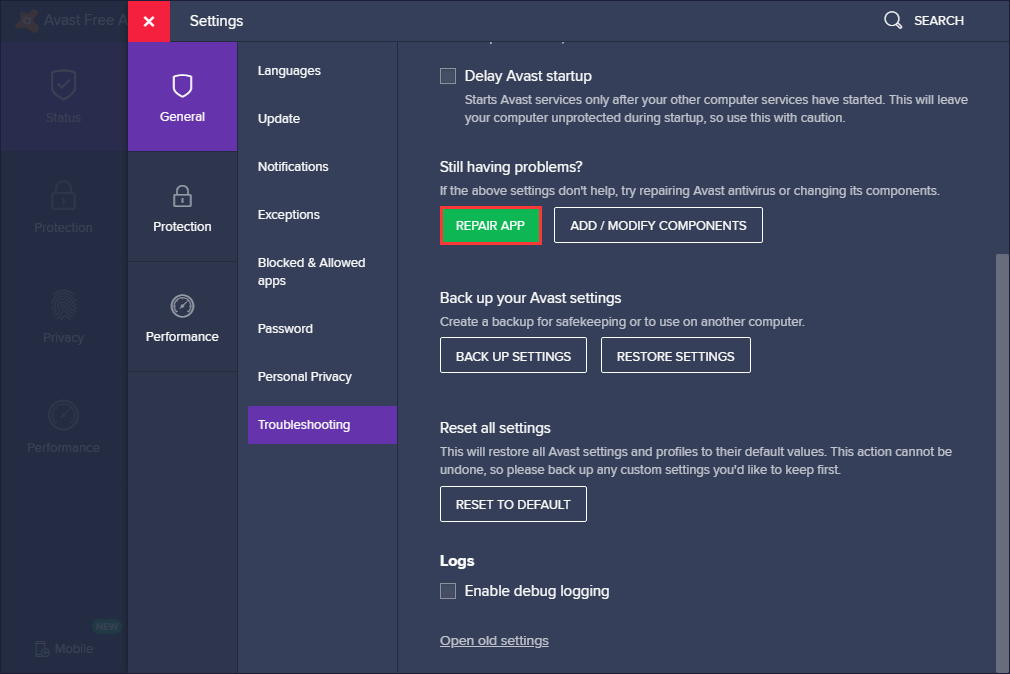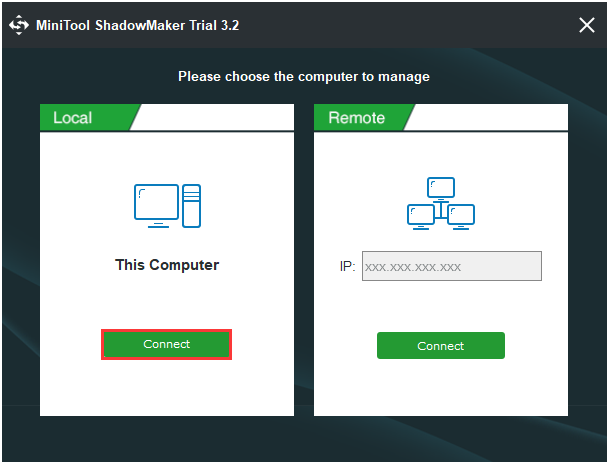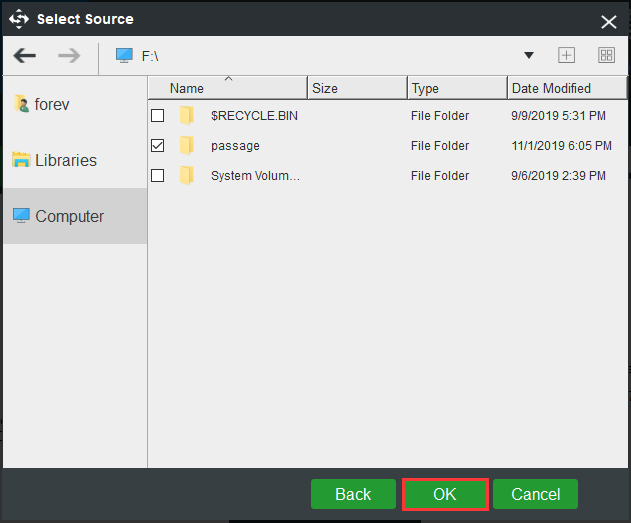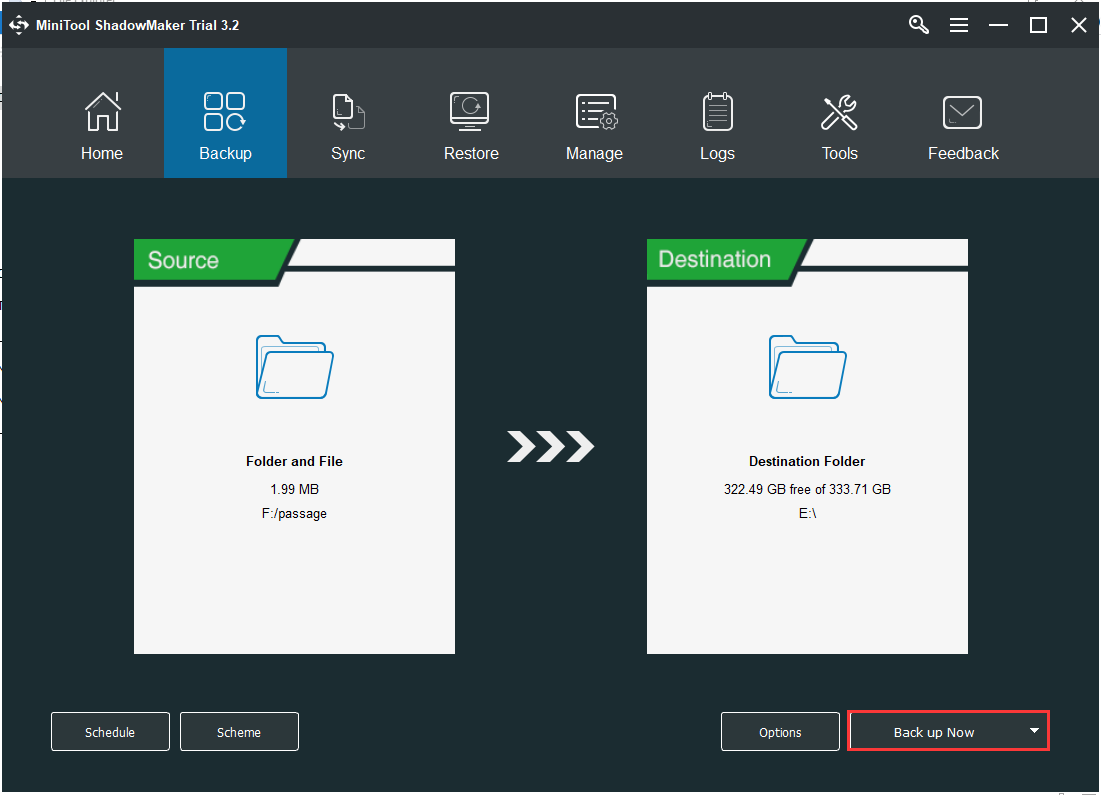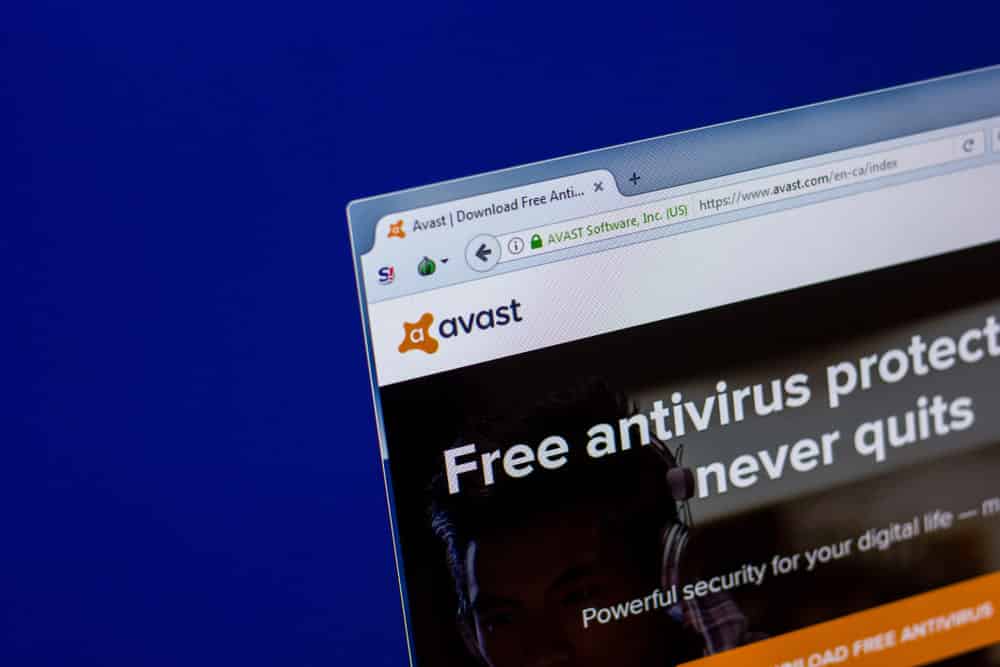আপনার ওয়েবসাইটগুলি অবরুদ্ধ করছে? এটি কীভাবে ঠিক করবেন তা এখানে
যদি আপনি আপনার ফাইলগুলি আগে থেকে ব্যাক আপ করেন তবে আপনার ডেটা হারিয়ে গেলে আপনি আপনার ডেটা পুনরুদ্ধার করতে পারেন. সুতরাং, সমস্যাটি ঠিক করার পরে আপনার গুরুত্বপূর্ণ ডেটা ব্যাক আপ করা অপরিহার্য. এটি আপনার কম্পিউটারের জন্য ব্যাকআপ করার পরামর্শ দেওয়া হচ্ছে. এর পরে, আপনি আপনার পিসি এবং ডেটা সুরক্ষিত রাখতে পারেন.
আমি কীভাবে অ্যাভাস্ট অ্যান্টিভাইরাসকে আপনার ওয়েবসাইট এবং/অথবা ওয়েবফর্মগুলি ব্লক করা থেকে বিরত রাখি?
যদি অ্যাভাস্ট কোনও ওয়েবসাইটকে অবরুদ্ধ করে, আপনি অবরুদ্ধ ওয়েবসাইট অ্যাক্সেস করতে অ্যাভাস্ট ব্ল্যাকলিস্ট থেকে একটি ব্যতিক্রম যুক্ত করতে পারেন.
অ্যাভাস্ট একটি হোয়াইটলিস্ট সরবরাহ করে, বিশ্বাসযোগ্য হিসাবে বিবেচিত সত্তার একটি তালিকা. আপনি এই তালিকায় ফাইল পাথ, ইউআরএল এবং নির্দিষ্ট অ্যাপ্লিকেশন যুক্ত করতে পারেন এবং স্ক্যান করা থেকে বাদ দিতে অ্যাভাস্ট ব্যবহার করতে পারেন. অ্যাভাস্ট সুরক্ষা থেকে ইউআরএলগুলি বাদে এই পদক্ষেপগুলি অনুসরণ করুন.
ধাপ 1: আপনার কম্পিউটারে অ্যাভাস্ট খুলুন এবং অ্যাভাস্ট ড্যাশবোর্ডে যান.
ধাপ ২: ক্লিক তালিকা, এবং ক্লিক করুন সেটিংস ট্যাব. ক্লিক করুন ব্যতিক্রম এর অধীনে ট্যাব সাধারণ ট্যাব
ধাপ 3: এই ট্যাবের নীচে, ক্লিক করুন ব্যতিক্রম যুক্ত করুন এবং একটি নতুন উইন্ডো উপস্থিত হবে. আপনি আপনার হোয়াইটলিস্টে যুক্ত করতে চান এমন ইউআরএল টাইপ করুন.
পদক্ষেপ 4: ক্লিক ব্যতিক্রম যুক্ত করুন ইউআরএল সংরক্ষণ করতে.
আপনি যে ওয়েবসাইট এবং/অথবা ওয়েব ফর্মটি অ্যাক্সেস করতে চান তা এখন উপলভ্য হওয়া উচিত.
আপনার ওয়েবসাইটগুলি অবরুদ্ধ করছে? এটি কীভাবে ঠিক করবেন তা এখানে!
যদি অ্যাভাস্টের মতো অ্যান্টিভাইরাস সফ্টওয়্যারটি দূষিত কিছু সনাক্ত করে তবে এটি ওয়েবসাইটগুলি ব্লক করবে. তবে যদি অ্যাভাস্ট আপনি অ্যাক্সেস করতে ব্যবহৃত নিরাপদ ওয়েবসাইটগুলি অবরুদ্ধ করতে শুরু করেন তবে কী হবে? তারপরে আপনি সমাধানগুলি পেতে মিনিটুলের লিখিত এই পোস্টটি পড়েছেন.
“অ্যাভাস্ট ব্লকিং ওয়েবসাইট” ইস্যু
অ্যাভাস্ট ব্লকিং ওয়েবসাইট? অ্যাভাস্ট ব্লকিং ইন্টারনেট উইন্ডোজ 10? কীভাবে অ্যাভাস্টকে কোনও প্রোগ্রাম ব্লক করা বন্ধ করবেন? এই তিনটি প্রশ্ন আপনি যা জিজ্ঞাসা করতে চান তা হতে পারে. যদি কোনও নির্দিষ্ট ওয়েবসাইটের ইতিহাস বা ফিশিং থাকে বা অ্যাভাস্ট দ্বারা কালো তালিকাভুক্ত করা হয় তবে “অ্যাভাস্ট ব্লকিং ওয়েবসাইটগুলি” ত্রুটি ঘটবে.
নির্দিষ্ট ত্রুটি বার্তাটি হ’ল “অ্যাভাস্ট! ওয়েব শিল্ড একটি ক্ষতিকারক ওয়েবপৃষ্ঠা বা ফাইল অবরুদ্ধ করেছে “. কেন “আপনার ইন্টারনেট অ্যাক্সেস অবরুদ্ধ করা” সমস্যাটি ঘটে? এটি ঘটে কারণ অ্যাভাস্ট সম্প্রদায়ের মধ্যে কম অ্যাপ্লিকেশন রয়েছে. সুতরাং, অ্যাভাস্ট বুঝতে পারে না যে প্রোগ্রামটি নিরাপদ কিনা.
অ্যাভাস্ট সম্ভাব্য অযাচিত প্রোগ্রামগুলি সনাক্ত করবে, যা কিছু ক্ষেত্রে প্রয়োজন. এটি প্রোগ্রামকে প্রভাবিত করে এমন হুমকিগুলিও সনাক্ত করতে পারে. প্রক্রিয়াটিতে, অ্যাভাস্ট ওয়েবসাইটগুলিকে ক্ষতিকারক হিসাবে চিহ্নিত করে এবং সেগুলি ব্লক করে.
এছাড়াও, অ্যাভাস্ট ব্লক গেমস, অনলাইন পরিষেবা এবং লঞ্চার সরঞ্জামগুলি (যা সাধারণত আপনার পিসিকে কোনও হুমকি থেকে রক্ষা করতে আপডেট হয়). যখন অ্যাভাস্ট এই জিনিসগুলি করে, তখন “অ্যাভাস্ট ব্লকিং ওয়েবসাইটগুলি” সমস্যাটি ঘটবে. যদিও বিষয়টি আপনার জন্য বিরক্তিকর, এই “মিথ্যা সনাক্তকরণ” কেবল কয়েক ঘন্টা স্থায়ী হয়.
উইন্ডোজ/ম্যাক/আইওএস/অ্যান্ড্রয়েডে বিনামূল্যে ডাউনলোড অ্যাভাস্ট সিকিউর ব্রাউজার
উইন্ডোজ/ম্যাক/আইওএস/অ্যান্ড্রয়েডে অ্যাভাস্ট সিকিউর ব্রাউজারটি কীভাবে ফ্রি করবেন? এই পোস্টটি আপনার জন্য এটি করার জন্য একটি সম্পূর্ণ গাইড সরবরাহ করে.
কীভাবে “অ্যাভাস্ট ব্লকিং ওয়েবসাইটগুলি” ইস্যু ঠিক করবেন
অ্যাভাস্ট যখন কোনও কিছু ব্লক করে তখন আপনি সর্বদা আপনার স্ক্রিনে একটি পপ-আপ বিজ্ঞপ্তি “হুমকি অবরুদ্ধ” পান. এটি একটি গুরুতর সমস্যা হতে পারে, সুতরাং, আমি কীভাবে “অ্যাভাস্ট ব্লকিং ওয়েবসাইটগুলি” ইস্যুটি ঠিক করতে পারি তা প্রবর্তন করব.
পদ্ধতি 1: সর্বশেষ সংস্করণে অ্যাভাস্ট অ্যান্টিভাইরাস আপডেট করুন
আপনি “অ্যাভাস্ট ব্লকিং ইন্টারনেট উইন্ডোজ 10” ইস্যু ঠিক করতে সর্বশেষ সংস্করণে অ্যাভাস্ট অ্যান্টিভাইরাস আপডেট করার চেষ্টা করতে পারেন. এটি কীভাবে করবেন তা এখানে:
ধাপ 1: আপনার উইন্ডোজ 10 এ খুলুন. তারপর ক্লিক করুন তালিকা এবং ক্লিক করুন সেটিংস ট্যাব.
ধাপ ২: বাম ফলকে, ক্লিক করুন হালনাগাদ অধীনে সাধারণ ট্যাব.
ধাপ 3: তারপরে আপনার ক্লিক করা উচিত হালনাগাদ এর জন্য অনুসন্ধান করুন. যদি কোনও নতুন আপডেট থাকে তবে আপনার কেবল এটি আপডেট করা দরকার.
আপনি অন্য পদ্ধতিতে অ্যাভাস্ট আপডেট করতে পারেন. এটাও সম্ভব.
ধাপ 1: ডান ক্লিক করুন অ্যাভাস্ট আপনার টাস্কবারে আইকন.
ধাপ ২: যেতে হালনাগাদ ড্রপ-ডাউন মেনু থেকে বিকল্প এবং তারপরে এটি চয়ন করতে ডান ক্লিক করুন কার্যক্রম.
ধাপ 3: তারপরে আপনাকে কেবল পূর্ববর্তী পদ্ধতিতে 3 ধাপ অনুসরণ করতে হবে.
একবার আপনি অ্যাভাস্ট অ্যান্টিভাইরাস আপডেট করার পরে, আপনি অ্যাভাস্ট ব্লকিং ওয়েবসাইটগুলি ইস্যুটি ঠিক করা হয়েছে কিনা তা পরীক্ষা করতে পারেন. যদি সমস্যাটি সমাধান না করা হয় তবে নীচে উপস্থাপিত পদ্ধতিগুলি চেষ্টা করুন.
পদ্ধতি 2: অ্যাভাস্ট ওয়েবশিল্ড এবং এইচটিটিপিএস স্ক্যানিং অক্ষম করুন
যদি এটি সাইটটি অবরুদ্ধ করে তবে আপনাকে কিছু অ্যাভাস্ট সুরক্ষা প্রোটোকল অক্ষম করতে হবে. আপনি এইচটিটিপিএস স্ক্যানিং বন্ধ করে এবং অ্যাভাস্ট ওয়েব ব্লকিং অক্ষম করে সমস্যাটি সমাধান করতে পারেন. এখানে টিউটোরিয়াল:
ধাপ 1: আপনার কম্পিউটারে ওপেন অ্যাভাস্ট. তারপরে অ্যাভাস্ট ড্যাশবোর্ডে যান.
ধাপ ২: তারপর ক্লিক করুন তালিকা এবং ক্লিক করুন সেটিংস ট্যাব. তারপরে আপনার ক্লিক করা উচিত কোর শিল্ডস অধীনে সুরক্ষা ট্যাব.
ধাপ 3: পরবর্তী, অধীনে ঝাল সেটিংস কনফিগার করুন পৃষ্ঠা, নেভিগেট ওয়েব ield াল. তারপরে আপনার চেক করা উচিত এইচটিটিপিএস স্ক্যানিং সক্ষম করুন বিকল্প.
তারপরে আপনি এইচটিটিপিএস স্ক্যানিং প্রক্রিয়াটি সফলভাবে অক্ষম করেছেন এবং অ্যাভাস্টের হস্তক্ষেপ ছাড়াই ইন্টারনেটে অ্যাক্সেস করতে পারেন. যদি আপনার ইন্টারনেট অ্যাক্সেসের সমস্যাটি অবরুদ্ধ করা অ্যাভাস্টটি এখনও বিদ্যমান থাকে তবে আপনি পরবর্তী পদ্ধতিটি চেষ্টা করতে পারেন.
পদ্ধতি 3: অ্যাভাস্ট সুরক্ষা থেকে ইউআরএল বাদে
যদি অ্যাভাস্ট কোনও ওয়েবসাইটকে অবরুদ্ধ করে তবে আপনি এটি অ্যাক্সেস করতে ব্ল্যাকলিস্ট থেকে বাদে এটি করতে পারেন. অ্যাভাস্ট একটি হোয়াইটলিস্ট সরবরাহ করে. আপনি এই তালিকায় ফাইল পাথ, ইউআরএল এবং নির্দিষ্ট অ্যাপ্লিকেশনগুলিতে প্রবেশ করতে পারেন এবং এটিকে স্ক্যান করা থেকে বাদ দিতে অ্যাভাস্ট ব্যবহার করতে পারেন. অ্যাভাস্ট সুরক্ষা থেকে ইউআরএলগুলি বাদে আপনার নিম্নলিখিত পদক্ষেপগুলি করা দরকার.
ধাপ 1: আপনার কম্পিউটারে অ্যাভাস্ট খুলুন এবং অ্যাভাস্ট ড্যাশবোর্ডে যান.
ধাপ ২: তারপর ক্লিক করুন তালিকা এবং ক্লিক করুন সেটিংস ট্যাব. ক্লিক করুন ব্যতিক্রম এর অধীনে ট্যাব সাধারণ ট্যাব
ধাপ 3: এই ট্যাবের নীচে, ক্লিক করুন ব্যতিক্রম যুক্ত করুন এবং একটি নতুন উইন্ডো পপ আপ হবে. তারপরে আপনি এতে যুক্ত করতে চান এমন ইউআরএল টাইপ করতে পারেন.
পদক্ষেপ 4: ক্লিক ব্যতিক্রম যুক্ত করুন ইউআরএল সংরক্ষণ করতে.
তারপরে আপনার ব্রাউজারে ফিরে যাওয়া উচিত এবং সমস্যাটি ঠিক হয়ে গেছে কিনা তা পরীক্ষা করার জন্য ইউআরএল অ্যাক্সেস করার চেষ্টা করা উচিত. যদি এটি এখনও বিদ্যমান থাকে তবে পরেরটি চেষ্টা করে দেখুন.
পদ্ধতি 4: অস্থায়ীভাবে অ্যাভাস্ট সুরক্ষা বন্ধ করুন
আপনি অস্থায়ীভাবে অ্যাভাস্ট সুরক্ষা বন্ধ করতে পারেন. এটি করার জন্য এই সাধারণ পদক্ষেপগুলি অনুসরণ করুন এবং দেখুন আপনি সহজেই ওয়েবসাইটগুলি অ্যাক্সেস করতে পারেন কিনা.
ধাপ 1: উইন্ডোজ 10 টাস্কবারে যান. অ্যাভাস্ট অ্যান্টিভাইরাস আইকনটিতে ডান ক্লিক করুন এবং চয়ন করুন অ্যাভাস্ট শিল্ড নিয়ন্ত্রণ মেনু থেকে বিকল্প.
ধাপ ২: অস্থায়ীভাবে অ্যাভাস্ট সুরক্ষা অক্ষম করতে নিম্নলিখিত বিকল্পগুলি থেকে একটি বিকল্প চয়ন করুন.
ধাপ 3: এই ক্রিয়াটি অ্যাভাস্ট সিকিউরিটি স্যুটটি খোলে এবং আপনাকে কেবল ক্লিক করতে হবে হ্যাঁ অস্থায়ী অক্ষমতা নিশ্চিত করতে.
টিপ: আপনি যদি অ্যাভাস্ট অক্ষম করার জন্য আরও পদ্ধতি পেতে চান তবে এই পোস্টটি পড়ুন – পিসি এবং ম্যাকের জন্য অস্থায়ীভাবে/সম্পূর্ণরূপে অ্যেস্ট অক্ষম করার একাধিক উপায়.
আপনি অ্যাভাস্ট বন্ধ করেছেন, তারপরে আপনি “অ্যাভাস্ট ব্লকিং ইন্টারনেট” ইস্যুটি চলে গেছে কিনা তা দেখার জন্য অবরুদ্ধ ওয়েবসাইটগুলি পুনর্বিবেচনার চেষ্টা করতে পারেন.
পদ্ধতি 5: অ্যাভাস্ট ইনস্টলেশন প্রোগ্রাম মেরামত
উইন্ডোজ 10 এর জন্য, আপনি সুরক্ষা প্রোগ্রামটি নিজেই ঠিক করে অ্যাভাস্ট ব্লকিং ওয়েবসাইটগুলি ঠিক করতে পারেন. আপনি অ্যাভাস্ট ইনস্টলেশন কনফিগার করতে পারেন এবং উইন্ডোজ 10 এ ইন্টারনেট অ্যাক্সেস অবরুদ্ধ করা থেকে বিরত রাখতে পারেন. অ্যাভাস্ট ইনস্টলেশন প্রোগ্রামটি কীভাবে মেরামত করবেন তা এখানে.
ধাপ 1: এটি চালু করতে ডেস্কটপে অ্যাভাস্টের শর্টকাট ক্লিক করুন.
ধাপ ২: এর প্রধান ইন্টারফেসে প্রবেশের পরে, ক্লিক করুন তালিকা চালিয়ে যেতে উপরের ডান কোণে বোতাম.
ধাপ 3: তারপর ক্লিক করুন সেটিংস. ক্লিক করুন সমস্যা সমাধান এর অধীনে ট্যাব সাধারণ ট্যাব এবং তারপরে ক্লিক করুন মেরামত অ্যাপ অবিরত রাখতে.
মেরামত প্রক্রিয়াটি কিছুটা সময় নেবে এবং আপনাকে ধৈর্য ধরে অপেক্ষা করতে হবে. মেরামত করার পরে, অ্যাভাস্ট অ্যান্টিভাইরাস প্রোগ্রামটি পুনরায় বুট করুন এবং অ্যাভাস্ট ব্লকিং ওয়েবসাইটগুলির বিষয়টি সমাধান করা হয়েছে কিনা তা পরীক্ষা করে দেখুন. যদি এই সমাধানটি যথেষ্ট কার্যকর না হয় তবে নিম্নলিখিত পদ্ধতিটি ব্যবহার করে দেখুন.
পদ্ধতি 6: ডিফল্ট সেটিংসে অ্যান্টিভাইরাস পুনরায় সেট করুন
আপনি যদি নিজেরাই বাস্তবায়িত ফায়ারওয়াল বা একটি অদ্ভুত আপডেটের সাথে হস্তক্ষেপ করেন তবে ফলস্বরূপ, অ্যাভাস্ট ইন্টারনেট অ্যাক্সেসকে অবরুদ্ধ করেছে. এই ক্ষেত্রে, আপনার কেবল তার ডিফল্ট মানগুলিতে অ্যাভাস্ট পুনরায় সেট করা উচিত. এটি আপনার ইন্টারনেট অ্যাক্সেসের সমস্যাটিকে অবরুদ্ধ করার জন্য সেরা উপায় বলে মনে হচ্ছে.
ডিফল্ট মানগুলিতে সমস্ত কিছু পুনরায় সেট করুন, আপনার পিসি পুনরায় চালু করুন এবং পরিবর্তনগুলি সন্ধান করুন. যদি অ্যাভাস্ট ব্লকিং ওয়েবসাইটগুলি অবধি থাকে তবে এখানে আপনার জন্য শেষ পদ্ধতি.
পদ্ধতি 7: অ্যাভাস্টে একটি মিথ্যা ইতিবাচক সনাক্তকরণের প্রতিবেদন করুন
আপনার জন্য শেষ পদ্ধতিটি হ’ল আপনি যে সনাক্তকরণের কথা বিশ্বাস করেন তা রিপোর্ট করা সরাসরি অ্যাভাস্ট টিমের কাছে একটি মিথ্যা ইতিবাচক. তারা এটি তদন্ত করবে এবং শেষ পর্যন্ত ওয়েবসাইটটি পরিষ্কার কিনা তা নিশ্চিত করবে. এটি এখানে কিভাবে:
মিথ্যা ইতিবাচক সনাক্তকরণের প্রতিবেদন করার জন্য আপনার অফিসিয়াল ওয়েব ফর্মে যাওয়া উচিত. তারপরে আপনাকে কেবল ইউআরএল টাইপ করতে হবে যা আপনি প্রতিবেদন করতে এবং ক্লিক করতে চান জমা দিন.
উপরে উল্লিখিত পদ্ধতিগুলি আপনাকে অ্যাভাস্ট ব্লকিং ইন্টারনেট সংযোগ সমস্যাটি ঠিক করতে সহায়তা করতে পারে. তবে আপনার কম্পিউটারটি কিছু ওয়েবসাইট দ্বারা ঠিক ক্ষতিগ্রস্থ হয়েছে. ফলস্বরূপ, সাইবার-আক্রমণ থেকে আপনার ডেটা সুরক্ষার জন্য অ্যাভাস্ট এই জাতীয় ওয়েবসাইটগুলি ব্লক করে.
আপনি যদি এই পদ্ধতিগুলি চেষ্টা করার পরেও এই ওয়েবসাইটগুলি অ্যাক্সেস করতে না পারেন তবে. আমি মনে করি আপনি সেগুলি অ্যাক্সেস করবেন না, বিশেষত আপনার কম্পিউটারে কিছু গুরুত্বপূর্ণ ডেটা সঞ্চিত রয়েছে.
আপনার কম্পিউটার রক্ষা করতে একটি ব্যাকআপ তৈরি করুন
আপনি যদি কেবল আপনার কম্পিউটারকে সুরক্ষার জন্য অ্যাভাস্ট ব্যবহার করেন তবে এটি যথেষ্ট নয়. কেবল এই জাতীয় দৃশ্যটি কল্পনা করুন – একবার আপনার কম্পিউটারটি ভাইরাস দ্বারা সংক্রামিত হয়ে গেলে এবং এটি আপনার গুরুত্বপূর্ণ ফাইলগুলি ধ্বংস করে দেয়, আপনার কী করা উচিত?
যদি আপনি আপনার ফাইলগুলি আগে থেকে ব্যাক আপ করেন তবে আপনার ডেটা হারিয়ে গেলে আপনি আপনার ডেটা পুনরুদ্ধার করতে পারেন. সুতরাং, সমস্যাটি ঠিক করার পরে আপনার গুরুত্বপূর্ণ ডেটা ব্যাক আপ করা অপরিহার্য. এটি আপনার কম্পিউটারের জন্য ব্যাকআপ করার পরামর্শ দেওয়া হচ্ছে. এর পরে, আপনি আপনার পিসি এবং ডেটা সুরক্ষিত রাখতে পারেন.
এদিকে, কীভাবে আপনার গুরুত্বপূর্ণ ডেটা ব্যাক আপ করবেন? এটি করতে, আপনি পেশাদার উইন্ডোজ ব্যাকআপ সফ্টওয়্যার – মিনিটুল শ্যাডো মেকার ব্যবহার করতে পারেন. এটি অপারেটিং সিস্টেম, পার্টিশন, ডিস্ক, ফাইল এবং ফোল্ডারগুলি ব্যাক আপ করার জন্য ডিজাইন করা হয়েছে.
এটি একটি ক্লোন সরঞ্জাম যা আপনাকে ডেটা ক্ষতি ছাড়াই এইচডিডি থেকে এসএসডি পর্যন্ত ওএস ক্লোন করতে সহায়তা করতে পারে. সুতরাং, একটি সিস্টেম চিত্র তৈরি করার পাশাপাশি, আপনি ওএস ডিস্কটি অন্য হার্ড ড্রাইভে ক্লোন করতেও বেছে নিতে পারেন যাতে আপনার পিসি সুরক্ষার জন্য.
এই ব্যাকআপ সফ্টওয়্যারটি একটি ট্রায়াল সংস্করণ সরবরাহ করে যা সমস্ত ব্যাকআপ বৈশিষ্ট্যগুলির জন্য 30 দিনের বিনামূল্যে পরীক্ষার অনুমতি দেয়. আপনি যদি এটি স্থায়ীভাবে ব্যবহার করতে চান তবে এর প্রো সংস্করণটি পান. এখন আপনি আপনার পিসির ব্যাক আপ করতে মিনিটুল শ্যাডমেকার ডাউনলোড এবং চেষ্টা করতে পারেন.
এখানে আমি উদাহরণ হিসাবে ফাইল ব্যাকআপ নিই:
পদক্ষেপ 1: একটি ব্যাকআপ মোড সিদ্ধান্ত নিন
- শুরু করা মিনিটুল শ্যাডমেকার এবং ক্লিক করুন ট্রায়াল রাখুন অবিরত রাখতে.
- ক্লিক সংযুক্ত করুন ভিতরে এই কম্পিউটার এর প্রধান ইন্টারফেস প্রবেশ করতে.
টিপ: আপনি যতক্ষণ না তারা একই ল্যানে রয়েছেন ততক্ষণ আপনি দূরবর্তী কম্পিউটারকে সংযুক্ত করতে পারেন.
পদক্ষেপ 2: ব্যাকআপ উত্স নির্বাচন করুন
- যেতে ব্যাকআপ পৃষ্ঠা আপনি এর প্রধান ইন্টারফেস প্রবেশ করার পরে,
- তারপরে ক্লিক করুন উৎস ব্যাকআপ উত্স চয়ন করতে মডিউল.
- পছন্দ করা ফোল্ডার এবং ফাইল এবং আপনি যে ফাইলগুলি ব্যাক আপ করতে চান তা চয়ন করুন.
পদক্ষেপ 3: ব্যাকআপ গন্তব্য নির্বাচন করুন
- ব্যাকআপ উত্সটি নির্বাচন করার পরে, ব্যাকআপ চিত্রগুলি সংরক্ষণ করতে আপনাকে ব্যাকআপ গন্তব্যটি নির্বাচন করতে হবে. ক্লিক করুন গন্তব্য মডিউল চালিয়ে যেতে.
- মিনিটুল শ্যাডমেকার চয়ন করার জন্য চারটি গন্তব্য পাথ সরবরাহ করে. আপনি নিজের প্রয়োজনের ভিত্তিতে যে কেউ চয়ন করতে পারেন. আমি এখানে নতুন ভলিউম (ই) উদাহরণ হিসাবে.
পদক্ষেপ 4: ব্যাক আপ শুরু করুন
ব্যাকআপ উত্স এবং গন্তব্য নির্বাচন করার পরে, আপনি ক্লিক করতে পারেন এখনি ব্যাকআপ করে নিন অবিলম্বে সিস্টেম ব্যাকআপ সম্পাদন করতে. অথবা আপনি ক্লিক করতে পারেন পরে ব্যাক আপ, তবে আপনার উপর কাজটি পুনরায় চালু করতে হবে পরিচালনা করুন পৃষ্ঠা.
সমস্ত পদক্ষেপ শেষ হওয়ার পরে, আপনি সফলভাবে আপনার ডেটা ব্যাক আপ করেছেন. মিনিটুল শ্যাডো মেকারের সাহায্যে আপনি আপনার কম্পিউটারের জন্য আরও ভাল সুরক্ষা সরবরাহ করতে পারেন এবং এটি সুরক্ষিত রাখতে পারেন.
উপসংহার
উপসংহার করার সময় এসেছে. এই পোস্টটি অ্যাভাস্ট ব্লকিং ওয়েবসাইটগুলির সমস্যা সমাধানের জন্য বেশ কয়েকটি সমাধান চালু করেছে. যদি আপনার কম্পিউটারে অ্যাভাস্টের একই সমস্যা থাকে তবে উপরের এই সমাধানগুলি ব্যবহার করে দেখুন.
আপনার কম্পিউটারকে আরও ভাল সুরক্ষার জন্য, মিনিটুল শ্যাডো মেকারের সাথে আপনার ডেটা ব্যাক আপ করার পরামর্শ দেওয়া হচ্ছে. সুতরাং, যদি আপনার মিনিটুল শ্যাডমেকার নিয়ে কোনও সমস্যা হয় তবে দয়া করে ইমেল [ইমেল সুরক্ষিত] এর মাধ্যমে আমাদের সাথে নির্দ্বিধায় যোগাযোগ করুন এবং আমরা যত তাড়াতাড়ি সম্ভব আপনাকে জবাব দেব.
- ফেসবুক
- টুইটার
- লিঙ্কডইন
- রেডডিট
লেখক সম্পর্কে
একজন ইংরেজ মেজর হিসাবে কলেজ স্নাতক হওয়ার পর থেকে মিনিটুলে সম্পাদক ছিলেন, ডেইজি ডেটা ব্যাকআপ, ডিস্ক ক্লোনিং এবং ফাইল সিঙ্ক করার পাশাপাশি সাধারণ কম্পিউটার জ্ঞান এবং সমস্যাগুলি সম্পর্কে লেখায় বিশেষী. তার অবসর সময়ে, ডেইজি বন্ধুদের সাথে বিনোদন পার্কে দৌড়াতে এবং যেতে উপভোগ করে.
অ্যাভাস্ট ফায়ারওয়াল আমার ইন্টারনেট সংযোগটি অবরুদ্ধ করছে: 4 টি ফিক্স
ইন্টারনেট এবং কম্পিউটারগুলির ব্যবহার গত কয়েক বছরে বেড়েছে. একই কারণে, লোকেরা সুরক্ষার মান উন্নত করতে এবং সুরক্ষা লঙ্ঘন থেকে সিস্টেমগুলি সুরক্ষিত করতে অ্যাভাস্ট ফায়ারওয়ালগুলি ব্যবহার করে.
বলা হচ্ছে, অ্যাভাস্ট ব্যবহারকারীরা প্রায়শই অভিযোগ করেন “অ্যাভাস্ট ফায়ারওয়াল আমার ইন্টারনেট সংযোগকে অবরুদ্ধ করছে.”যদি আপনার একই সমস্যা চলতে থাকে তবে বিভিন্ন সমাধান রয়েছে যা আপনি চেষ্টা করতে পারেন!
অ্যাভাস্ট ফায়ারওয়াল আমার ইন্টারনেট সংযোগটি অবরুদ্ধ করছে
1) আপডেট আপডেট করুন
অ্যাভাস্ট একটি অ্যান্টিভাইরাস অ্যাপ্লিকেশন এবং এটি হ্যাকস এবং সুরক্ষা লঙ্ঘন থেকে ডিভাইসগুলি রক্ষা করতে একটি ফায়ারওয়াল বিকাশ করতে পারে. যাইহোক, যখন এটি ইন্টারনেট সংযোগে হস্তক্ষেপ শুরু করে, এমন সম্ভাবনা রয়েছে যে অ্যাভাস্ট সর্বশেষ সংস্করণে আপডেট হয় না. এই বিভাগে, আমরা কীভাবে আপনি আপনার উইন্ডোজ সিস্টেমে অ্যাভাস্ট অ্যাপ্লিকেশন আপডেট করতে পারেন তা ভাগ করে নিচ্ছি;
- আপনার কম্পিউটারে অ্যাভাস্ট অ্যাপটি খুলুন এবং মেনু থেকে সেটিংস খুলুন
- বাম দিকে চেক করুন এবং সাধারণ ট্যাব থেকে আপডেট বোতামে নীচে স্ক্রোল করুন
- “আপডেটের জন্য চেক করুন” বোতামটিতে আলতো চাপুন এবং যদি আপডেটটি পাওয়া যায় তবে আপডেট বোতামে আলতো চাপুন
আপনি যদি এই পদ্ধতির মাধ্যমে অ্যাভাস্ট আপডেট করতে অক্ষম হন তবে আপনি নীচের বিভাগ থেকে দ্বিতীয় আপডেট পদ্ধতিটি অনুসরণ করতে পারেন;
- টাস্কবার থেকে অ্যাভাস্ট অ্যাপ আইকনে ডান ক্লিক করুন
- আপডেট বিকল্পটিতে নীচে স্ক্রোল করুন এবং এটিতে ডান ক্লিক করুন
- তারপরে, “প্রোগ্রাম” বোতামটি চয়ন করুন এবং “আপডেটের জন্য চেক করুন” এ আলতো চাপুন
- যদি এটি উপলব্ধ থাকে তবে আপডেট বোতামটি উপস্থিত হবে, সুতরাং এটিতে আলতো চাপুন
2) https স্ক্যানিং এবং ওয়েবশিল্ড
যদি অ্যাভাস্টের জন্য কোনও আপডেট উপলব্ধ না থাকে তবে আপনি ইন্টারনেট সংযোগটি সমাধানের জন্য এইচটিটিপিএস স্ক্যানিং এবং ওয়েবশিল্ড অক্ষম করার চেষ্টা করতে পারেন. এটি কারণ অ্যাভাস্টের কিছু সুরক্ষা প্রোটোকল ইন্টারনেট সংযোগটি ব্লক করতে পারে. নিম্নলিখিত বিভাগে, আমরা এই দুটি সেটিংস অক্ষম করার জন্য নির্দেশাবলী ভাগ করছি;
- কম্পিউটারে অ্যাভাস্ট অ্যাপটি খুলুন এবং ড্যাশবোর্ডটি খুলুন
- মেনু ট্যাব থেকে সেটিংস খুলুন এবং “কোর শিল্ডস” এ আলতো চাপুন
- “শিল্ড সেটিংস কনফিগার করুন” এ ক্লিক করুন এবং ওয়েবশিল্ডে নীচে স্ক্রোল করুন
- এখন, ওয়েবশিল্ডটি চেক করুন এবং “এইচটিটিপিএস স্ক্যানিং সক্ষম করুন”
- সেটিংস সংরক্ষণ করুন এবং আপনার ইন্টারনেট সংযোগে নির্বিঘ্ন অ্যাক্সেস থাকবে
3) ইউআরএল বাদে
যখন অ্যাভাস্ট ফায়ারওয়াল ওয়েবসাইটটি অবরুদ্ধ করা শুরু করে এবং ইন্টারনেট সংযোগটি কাজ করে না, তখন আরও ভাল অ্যাক্সেস নিশ্চিত করার জন্য আপনার ব্ল্যাকলিস্ট থেকে নির্দিষ্ট ইউআরএল বাদ দেওয়া উচিত. অ্যাভাস্টের সাথে দেওয়া একটি হোয়াইটলিস্ট রয়েছে. এছাড়াও, ব্যবহারকারীরা অ্যাপ্লিকেশন, ইউআরএলএস এবং তালিকায় পাথ ফাইল করতে পারেন এবং সেগুলি স্ক্যান করা থেকে বাদ দিতে পারেন. আপনি যদি এই ইউআরএলগুলি বাদ দিয়ে কীভাবে জানেন না তবে নীচের বর্ণিত নির্দেশাবলী অনুসরণ করুন;
- অ্যাপ্লিকেশন থেকে অ্যাভাস্ট ড্যাশবোর্ডটি খুলুন এবং সেটিংস খুলুন
- ব্যতিক্রমগুলিতে আলতো চাপুন এবং “ব্যতিক্রম যুক্ত করুন” বিকল্পটিতে ক্লিক করুন
- ফলস্বরূপ, একটি নতুন উইন্ডো উপস্থিত হবে এবং আপনি ওয়েবসাইটের ইউআরএল প্রবেশ করতে পারেন
- এন্টার বোতামটি হিট করুন এবং আপনি আবার ওয়েবসাইট বা অ্যাপ্লিকেশনটি ব্যবহার করতে সক্ষম হবেন (অবশ্যই কোনও সমস্যা ছাড়াই)
4) এটি বন্ধ করুন
যদি এই নিবন্ধ থেকে সমস্যা সমাধানের পদ্ধতিগুলি ইন্টারনেট সংযোগটি ঠিক না করে তবে আপনি ইন্টারনেট সংযোগটি প্রবাহিত করতে অ্যাভাস্ট অ্যাপ্লিকেশন বা সুরক্ষা স্যুইচ করতে পারেন. যখন অ্যাভাস্ট অক্ষম করা হয়, আপনি অবরুদ্ধ ওয়েবসাইটগুলিতে অ্যাক্সেস করতে সক্ষম হবেন এবং ইন্টারনেট সংযোগের উন্নতি হবে.
- অ্যাভাস্ট এবং ম্যালওয়ারবাইটের মধ্যে দ্বন্দ্ব
- আপনার কম্পিউটার এবং ভিপিএন সার্ভারের মধ্যে নেটওয়ার্ক সংযোগ বাধাগ্রস্ত হয়েছিল: 5 টি ফিক্স
- অ্যাভাস্টের পরবর্তী শতাব্দী আপনার কম্পিউটার পুনরায় চালু করতে হবে: 3 টি ফিক্স
- স্কাইপ ইন্টারনেট সংযোগ সমস্যা এমনকি ইন্টারনেট ঠিক আছে: 6 টি ফিক্স
- অনলাইন শেখার মধ্যে ধীর ইন্টারনেট সংযোগ: 3 টি ফিক্স